Làm gì khi loa laptop của bạn không hoạt động
Việc loa laptop của bạn tự dưng không bật bài hát yêu thích của bạn hay mất tiếng khi bạn muốn xem phim là chuyện xảy ra khá phổ biến. Thông thường lỗi này khá dễ chữa và không ảnh hưởng nhiều đến máy. Linhkiendell.com.vn sẽ cùng các bạn khắc phục lỗi loa laptop không hoạt động nhé.

Loa Laptop không hoạt động
Linhkiendell.com.vn sẽ chia sẻ với các bạn 3 cách đơn giản mà lại rất hiệu quả để cứu cánh cho những chiếc laptop có loa không hoạt động dưới đây.
Cách 1: Cắm rồi tháo headphone ra khỏi ổ cắm
Cổng cắm loa thường nằm ở bên phải của cạnh máy. Khi bạn cắm tai nghe vào, hệ thống sẽ kích hoạt chế độ headphone và sẽ ngắt chế độ loa ngoài. Nếu bạn vẫn đang cắm tai nghe trên cổng cắm, tất nhiên loa ngoài sẽ chưa được kích hoạt. Vì vậy, bạn chỉ cần tháo headphone ra thì loa ngoài của bạn sẽ lại hoạt động bình thường.
Ngoài ra đây cũng là cách để thoát khỏi lỗi loa laptop không hoạt động.
Việc cắm tai nghe rồi rút ra chưa chắc đã có tác dụng trong lần đầu tiên, bạn hãy thử nhiều lần để chắc chắn cách này có hoạt động hay không
1) Phát bài hát hoặc video trên máy laptop của bạn. Việc này sẽ cho chúng ta biết cách này có hoạt động hay không.
2) Cắm tai nghe vào và rút ra thật nhanh để xem phương pháp này có hoạt động không. Hãy thử với tốc độ khác nhau và nhiều lần.
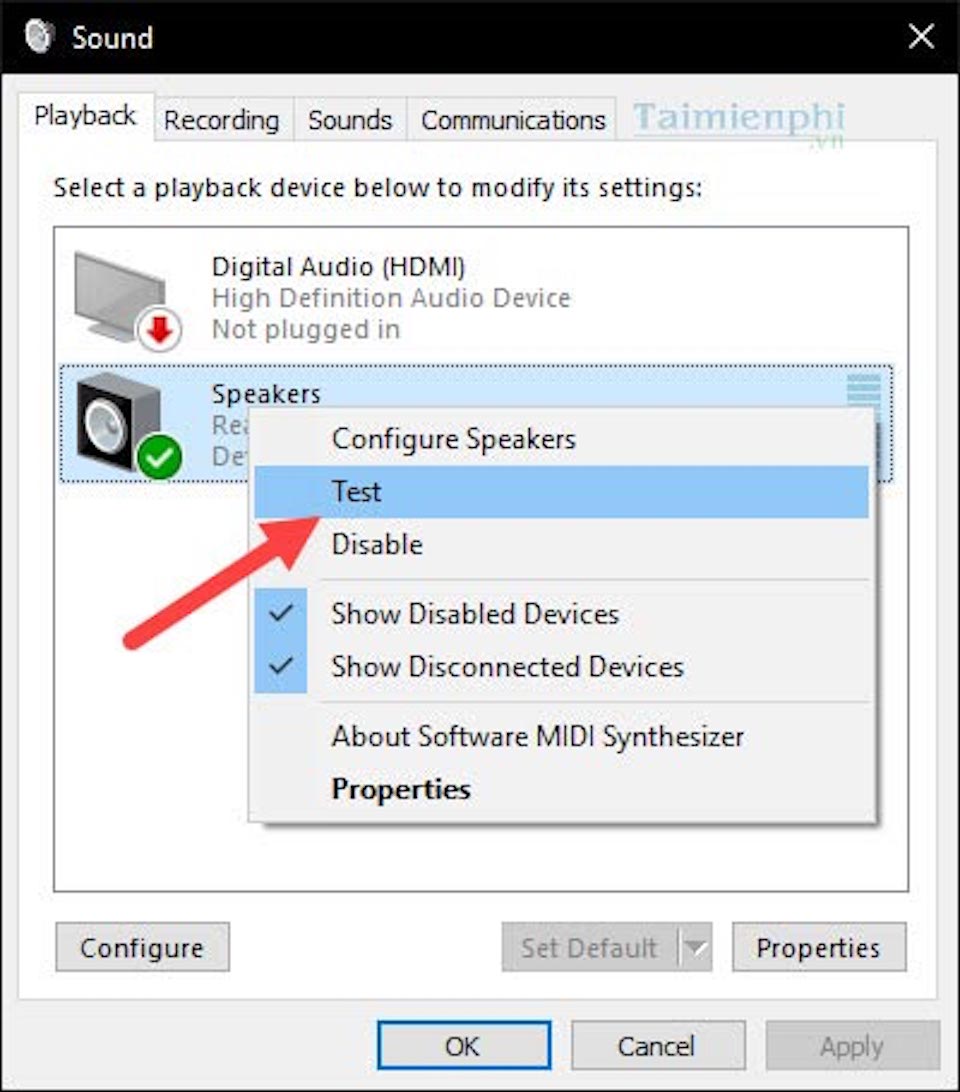
Khắc phục loa laptop không hoạt động
Cách 2: Cập nhật Driver của loa
Một laptop sử dụng lâu ngày thường gặp các sự cố hoặc các lỗi do không được cập nhật hệ thống thường xuyên. Một Driver cũ kỹ có thể bị xâm nhập hoặc gặp sự cố bởi các thiếu sót của phiên bản cũ. Hầu hết hệ thống âm thanh trong máy đều có các Driver điều khiển, ví dụ như Driver âm thanh, Driver bluetooth( trong trường hợp bạn sử dụng loa bluetooth). Việc cập nhật Driver có thể sẽ giải quyết sự cố này giúp bạn
Có hai cách để bạn xác định đâu là bản Driver bạn cần để cập nhật: Bằng tay hoặc cài đặt chương trình tự động.
Bạn có thể tự mình tìm bản Driver phù hợp bằng cách vào trang web chính của nhà sản xuất laptop, sau đó tìm bạn Driver mới nhất cho model của bạn. Lưu ý: tìm đúng bản Driver tương thích với hệ điều hành bạn đang sử dụng.
Đối với việc cập nhật tự động. Trong trường hợp bạn không biết tìm như thế nào thì việc nhờ đến sự trợ giúp của các phần mềm cập nhật tự động sẽ đơn giản và tiết kiệm thời gian hơn rất nhiều. Bạn hãy tải và cài đặt Driver Easy, đây là một chương trình tự động tìm và cập nhật các bản Driver đã lỗi thời trong laptop của bạn.
Cách thực hiện:
1)Tải và cài đặt Driver Easy.
2) Chạy chương trình Driver Easy rồi sau đó nhấn nút Scan Now. Driver Easy sẽ quét laptop của bạn để pháp hiện các Driver có vấn đề hoặc đã lỗi thời. Trong trường hợp Driver âm thanh của bạn chính là nguyên nhân gây ra việc loa laptop không hoạt động, bản cập nhật sẽ xuất hiện để bạn lựa chọn.
3) Nhấn nút Update bên cạnh biểu tượng của loa, chương trình sẽ tự tải và cài đặt bản mới nhất cho bạn. Bạn hoàn toàn có thể sử dụng bản miễn phí của chương trình để thực hiện.
Ngoài ra Driver Easy có phiên bản trả phí với đầy đủ hỗ trợ và có chế độ hoàn phí sau 30 ngày. Bạn có thể tự động cập nhật tất cả các Driver đã lỗi thời trong hệ thống của bạn với chỉ một cú kích chuột.
4) Sau khi đã cập nhật bản Driver mới nhất, phát nhạc hoặc video trên máy tính xách tay của bạn để xem âm thanh phát ra từ loa hay không.
Cách 3. Cài đặt lại bộ điều khiển loa của bạn
Nếu cả cách 1 và 2 đều không giúp bạn khắc phục lỗi loa laptop không hoạt động, hãy thử đặt lại bộ điều khiển âm thanh của bạn.
Cách thực hiện
1) Trên bàn phím, nhấn phím biểu tượng Windows và phím R (cùng một lúc) để hiển thị lệnh Run.
2) Nhập devmgmt.msc và nhấn Enter.
3) Kích phải chuột trên tùy chọn Speaker/ Headphone(Realtek Audio) rồi chọn Disable device.
4) Nhấn Yes.
Sau đó bạn sẽ thấy biểu tượng thay đổi từsang
.
5) Chờ trong vài phút. Phải chuột trên thẻ âm thanh một lần nữa và chọn Enable device.
6) Thử bật một file có âm thanh để xem loa của bạn đã hoạt động trở lại hay chưa
Lỗi loa laptop không hoạt động là một lỗi khá phổ biến mà mỗi người có thể gặp vài lần trong khi sử dụng do thói quen cắm headphone hoặc không cập nhật Driver thường xuyên. Chỉ với các cách đơn giản mà Linhkiendell.com.vn vừa chia sẻ, nỗi lo lắng về chiếc loa laptop không hoạt động sẽ được giải quyết. Các bạn hãy thực hiện từng cách cho đến khi thành công nhé. Chúc các bạn may mắn.









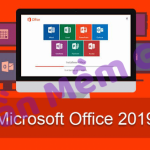
![[Link GDrive] Download Microsoft Office 2016 Full Crack Miễn Phí 100%](https://linhkiendell.com.vn/wp-content/uploads/2020/04/office-2016-150x150.jpg)
 0986 981 616
0986 981 616
Leave a Reply
Be the First to Comment!